Informazioni Generali
Il programma gestisce l'anagrafica delle matricole (per matricola si intende il bene, prodotto, componente ecc. oggetto di assistenza tecnica - es. caldaia, computer, condizionatore ecc. -), attraverso la quale è possibile organizzare tutte le informazioni legate alle matricole generiche o specifiche, degli apparecchi oggetto di assistenza presso i clienti. Per poter utilizzare Area Assist è necessario impostare almeno una matricola da utilizzare. In base al "tipo matricola" associata (tipologia che definisce delle categorie di intervento generiche o specifiche per cliente), sarà possibile indicare, per ogni matricola/apparecchio, una serie di informazioni che potranno essere oggetto di ricerca di chiamate in determinati programmi.
La maschera appare come in figura e risulta suddivisa in tre aree principali:
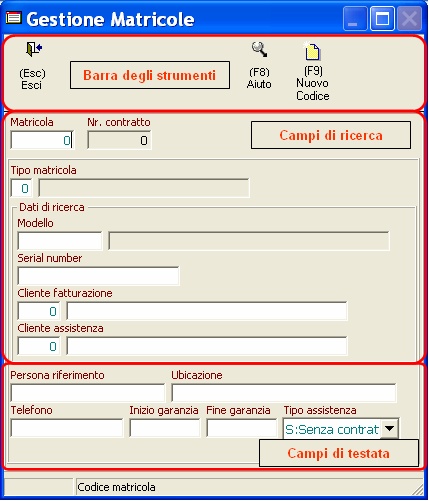
Figura Ass. 30
Barra degli strumenti: Contiene i tasti funzione, i quali possono cambiare in funzione del campo su cui si è posizionati. La maschera iniziale presenta la seguente configurazione:
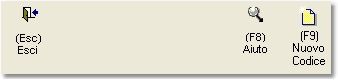
Figura Ass. 31
da cui è possibile:
•Esc: Uscire dalla maschera
•F8: Ricercare negli archivi la matricola desiderata e passare così alla funzione di consultazione e modifica delle informazioni della matricola
•F9: Permette di passare alla funzione di inserimento di un nuovo codice matricola
Campi di ricerca: Contiene i campi per ricercare una matricola tra quelle presenti in archivio.
•Matricola: Codice numerico attribuito alla matricola dell'apparecchio (es. matricola di una caldaia). Tramite il tasto F8 è possibile richiamare l'archivio riportante l'elenco matricole
•Nr. Contratto: Se presente, indica il numero del contratto collegato alla matricola in oggetto
•Tipo matricola: Tipologia di matricola corrispondente ad una macro categoria di intervento. Il tipo matricola può essere impostato in modo generico per gestire matricole "generiche" del cliente (es: "tipo matricola generica": Assistenza caldaia, Matricola: 1: Caldaie), oppure specifico per gestire ogni apparecchio del cliente. (Es: "Tipo matricola specifica"; Assistenza Caldaia, Matricola: 1, Modello Caldaia A - "Tipo matricola specifica"; Assistenza Caldaia, Matricola: 2, Modello Caldaia B, ecc.). Tramite il tasto F8 è possibile selezionare il tipo matricola da associare alla matricola
•Modello: Campo gestibile solamente nel caso in cui la matricola sia collegata ad un tipo matricola specifico, in questo campo è possibile attribuire alla matricola un determinato modello (es, Caldaia A, Caldaia B, ecc.). Gestendo i modelli di matricole è possibile filtrare in modo più dettagliato le chiamate di assistenza. Tramite il tasto F8 è possibile scegliere il modello tra quelli presenti negli archivi.
•Serial Number: Numero seriale attribuito alla matricola
•Cliente fatturazione: Campo gestibile solamente nel caso in cui la matricola sia collegata ad un tipo matricola specifico, in questo campo viene inserito il cliente al quale intestare la fattura, se diverso da quello si assistenza. Visualizza come effettuare la ricerca di un cliente
•Cliente assistenza: Campo gestibile solamente nel caso in cui la matricola sia collegata ad un tipo matricola specifico, in questo campo viene inserito il cliente presso il quale prestare assistenza tecnica. Visualizza come effettuare la ricerca di un cliente
Campi di testata: Contiene alcuni campi di informazione per la matricola in oggetto, tra cui:
•Persona di riferimento: In questo campo viene inserita la persona di riferimento del cliente
•Ubicazione: Identifica l'ubicazione del cliente
•Telefono: Recapito telefonico del cliente
•Inizio garanzia: Data di inizio di garanzia della matricola in oggetto
•Fine garanzia: Termine oltre al quale la garanzia cessa di esistere
•Tipo assistenza: Visualizza il tipo di contratto stipulato con il cliente. Le alternative sono: A: Contratto presso cliente di assistenza, C: Contratto presso cliente di fatturazione: S: Senza contratto
Dalla maschera iniziale sarà possibile inserire una nuova matricola, oppure utilizzare, gestire ed eventualmente modificare una matricola esistente
In questa maschera è possibile inserire una nuova matricola:
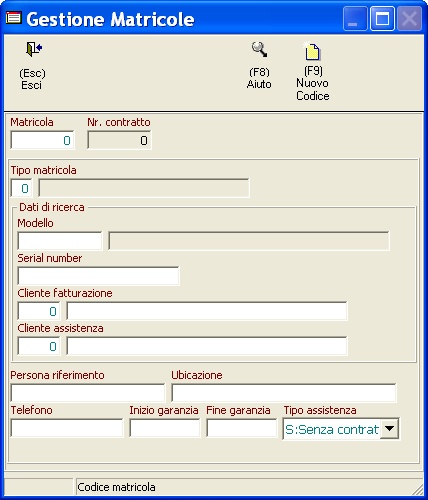
Il programma si posizionerà inizialmente sul campo Matricola, a partire dal quale è possibile inserire una nuova matricola; in alternativa sarà possibile utilizzare il tasto funzione F9
Per effettuare l’inserimento è sufficiente completare i campi in bianco relativi ai campi di testata, utilizzando il tasto F8 di aiuto dove necessario.
Al termine, confermando l'inserimento dei dati, il programma aggiornerà gli archivi e la nuova matricola sarà disponibile per l'utilizzo.
Effettuato l'inserimento la maschera si modificherà come di seguito:
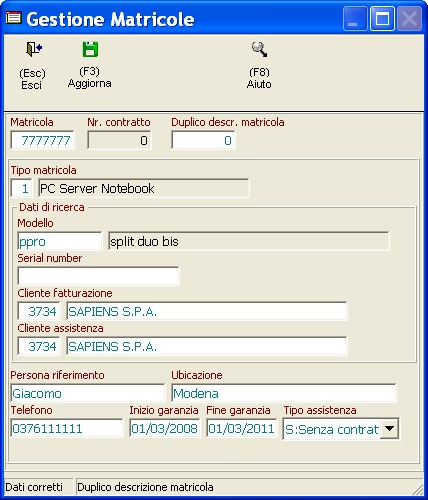
dando la possibilità all'operatore, con il cursore posizionato nel campo Duplico descr. matricola
•F8: Duplicare la descrizione di un'altra matricola e incollarla a quella appena inserita.
Se non si utilizza questa opportunità, premendo nuovamente il tasto F3 comparirà una finestra nella quale inserire una descrizione della matricola che si sta inserendo.
Richiamando in un secondo momento la matricola inserita, la presenza di note verrà puntualmente segnalata
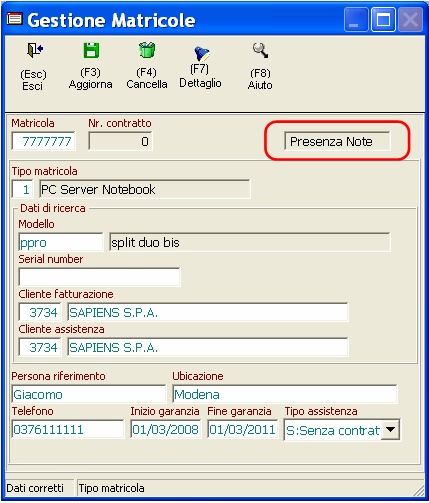
Dalla maschera iniziale, tramite il tasto funzione F8, è possibile richiamare una matricola già definita in precedenza. Una volta caricata la matricola, la barra degli strumenti apparirà come in figura:
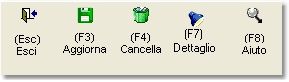
dando la possibilità all'operatore di:
•F3: Aggiornare le correzioni apportate
•F4: Cancellare in modo definitivo la matricola
•F7: Visualizzare ed in qualsiasi momento integrare le note redatte in sede di inserimento
•F8: Con il cursore posizionato nel campo Tipo matricola, consente di modificare il tipo matricola scegliendo tra quelle presenti negli archivi
Al termine delle operazioni di modifica, tramite il tasto F3 è possibile salvare gli aggiornamenti.